Каждый день мы делаем множество фотографий на своих смартфонах. Но часто возникает необходимость преобразовать эти фото в другие форматы файлов: pdf, doc и другие. Как легко и быстро это сделать без специальных программ прямо на телефоне? В этой статье мы разберем несколько простых способов, которые пригодятся в повседневной жизни.
Как преобразовать фото в pdf на iPhone
Давайте рассмотрим несколько способов, как можно конвертировать фотографии в pdf прямо на iPhone без установки сторонних приложений.
Первый способ через приложение Книги
Этот способ подойдет, если вам нужно быстро преобразовать одно-два фото. Открываем фотографию в приложении Фото и нажимаем кнопку "Поделиться". В появившемся меню выбираем пункт "Книги". Изображение автоматически конвертируется в pdf. Далее через меню "Поделиться" в Книгах можно отправить полученный файл по почте или в мессенджер.
Плюсы:
- Быстро и просто, не требует настроек
- Подходит для эпизодической конвертации
Минусы:
- Нельзя конвертировать сразу несколько файлов
- Полученный PDF можно только отправить, сохранить на телефоне нельзя
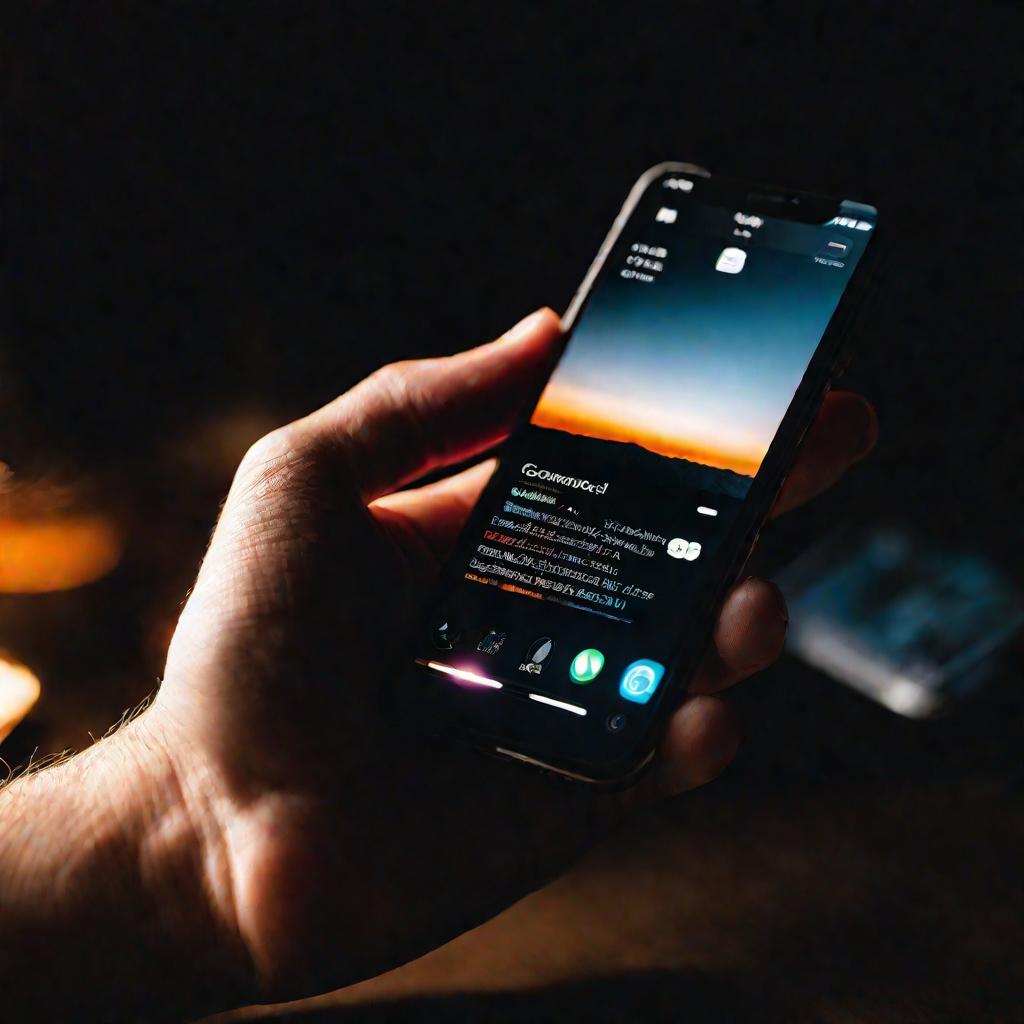
Второй способ через меню "Напечатать"
Еще один простой способ, позволяющий конвертировать фото в pdf и сразу сохранить его на iPhone.
- В приложении Фото нажимаем "Поделиться" и выбираем пункт "Напечатать"
- На экране превью фотографии разводим пальцы в стороны для масштабирования
- Изображение преобразуется в PDF, нажимаем кнопку для сохранения в Файлах или отправки
Этот способ чуть менее интуитивный, чем первый, но зато дает возможность сразу сохранить PDF на телефоне.
Третий способ через приложение Файлы
Если вам нужно конвертировать сразу несколько фотографий, то удобно воспользоваться приложением Файлы. Порядок действий:
- Сохраняем фото из приложения Фото в папку в Файлах
- Нажимаем и держим палец на одном из изображений
- В открывшемся меню выбираем "Создать PDF"
Для каждого фото будет создан отдельный PDF-файл. Их можно объединить в один документ или оставить по отдельности.

Сравнение способов
В таблице приведено сравнение описанных выше способов по нескольким критериям:
| Критерий | Через Книги | Через Напечатать | Через Файлы |
| Скорость | Быстро | Быстро | Медленнее |
| Удобство | Просто | Требует доп. действий | Максимально удобно |
| Объем PDF | Меньше | Меньше | Больше |
Как видно, у каждого способа есть свои достоинства и недостатки. В зависимости от конкретной ситуации можно выбрать наиболее подходящий.
Практические советы и рекомендации
Рассмотрим несколько полезных советов, которые помогут вам быстрее и удобнее конвертировать фотографии в PDF на вашем iPhone.
Подготовка фотографий
Перед конвертацией желательно подготовить изображения:
- Обрезать лишние участки кадра
- Выровнять кривизну горизонта
- Отрегулировать яркость и контрастность
Это позволит улучшить визуальное восприятие будущего PDF-документа.
Сжатие фотографий
Если объем получаемого PDF-файла имеет значение, то перед конвертацией можно уменьшить размер фото. Для этого воспользуйтесь функцией "Уменьшить размер фото" в приложении Фото на iPhone.
Выбор разрешения
Чем выше разрешение изображения, тем больше размер итогового PDF. Поэтому при конвертации большого количества фото или если объем имеет значение, лучше использовать изображения не выше 300 точек на дюйм.
Как сделать файл из фото: проверка результата
После конвертации нужно убедиться, что фото получилось корректно, все изображения хорошо читаются, страницы при прокрутке не "прыгают". В случае обнаружения каких-либо артефактов нужно скорректировать исходное фото и перевести его в PDF заново.
Сохранение результатов
Готовые PDF удобно сохранять в отдельную папку, чтобы потом ее можно было легко сделать резервную копию на компьютер или в облачное хранилище.
Автоматизация процесса конвертации
Если приходится регулярно делать файл PDF или преобразовывать много фотографий одновременно, имеет смысл настроить автоматическую конвертацию.
Через функцию "Автоматическая обработка"
В iOS есть функция для пакетной автоматической обработки фотографий. Чтобы ее включить:
- Сделать резервную копию папки Фото
- Войти в настройки Фото и включить "Автоматическая обработка"
- Выбрать действия, которые нужно выполнять, добавить конвертацию в PDF
После этого все новые фотографии будут автоматически преобразовываться в PDF.























